嘿,大家好!今天咱们来聊聊那些超酷的GIF动画制作软件。你是否厌倦了静态图片,想要让你的图片动起来?那就来看看这些软件吧!毕竟gif动画也不是凭空出现的,想要得到这种动画图片,我们需要用工具来制作。gif动画的制作大多是两种方式,一种是将多张静态图片组合起来,制作成会动的gif动画;另一种则是通过截取视频片段,将视频转gif来获得。下面就一起来看看哪些软件可用于gif动画制作吧!
工具1:gif制作工具
gif制作工具是一个操作简单而功能全面的gif动画制作软件,可用于多图合成gif,视频转gif,gif编辑裁剪和压缩等操作。下面的操作就是通过录制获得视频文件,从而将视频转gif,获得gif动图的操作。当然,如果本身就有视频文件,直接导入就可以进行操作了。
1、在我拉网图片格式转换官网当中下载并安装gif制作工具。安装完成后,打开软件。
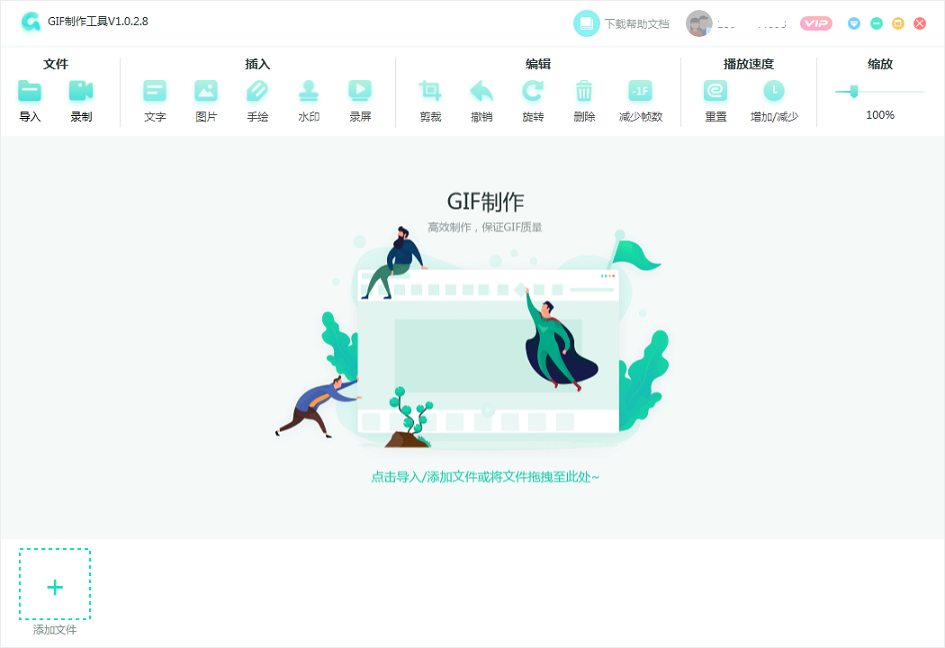
2、点击顶部的录制,再点击开始播放,就可以对屏幕上正在播放的视频进行录制了。
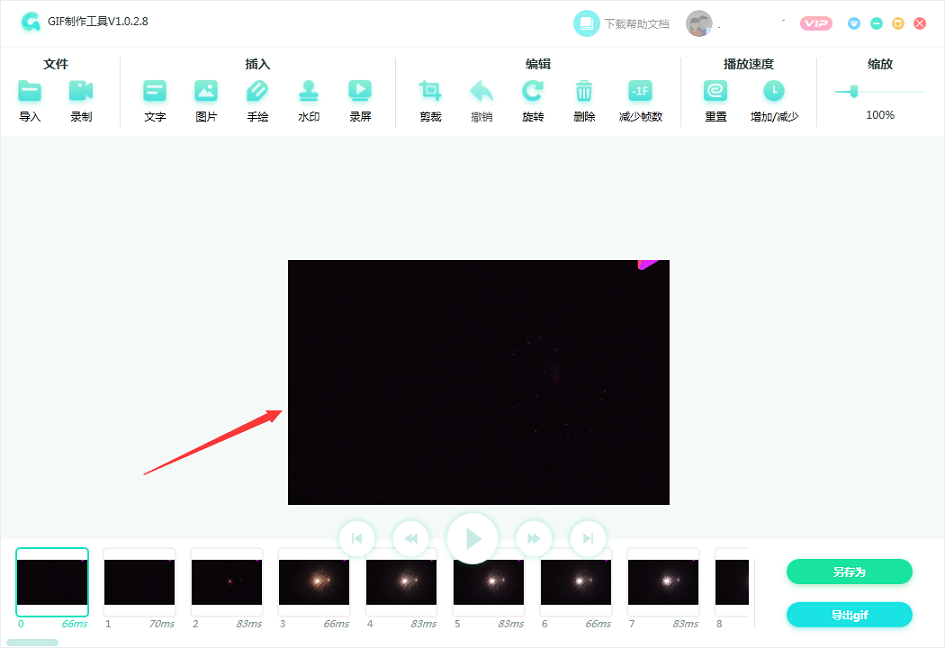
3、录制好了自己想要制作的视频后,点击停止就可以停止录制视频了,再点击编辑画面,就可以将多余的内容进行删除,中间的预览按钮点一下就可以提前看到制作完成的效果了。
工具2:GIMP
GIMP是一个开源的图像编辑器,功能非常强大。你可以用它来创建GIF动画。首先,你需要打开GIMP,然后导入你想要制作成GIF的图片。接着,你可以使用图层功能来添加不同的帧,然后调整每一帧的显示时间。最后,导出为GIF格式就大功告成了。
工具3. Adobe Photoshop
接下来是Adobe Photoshop,这个软件大家应该都很熟悉。在Photoshop中,你可以使用时间轴功能来创建GIF动画。首先,你需要创建一个新的时间轴,然后添加不同的帧。你可以调整每一帧的显示时间,甚至添加过渡效果。完成后,选择“文件”>“导出”>“保存为Web(旧版)”,然后选择GIF格式。
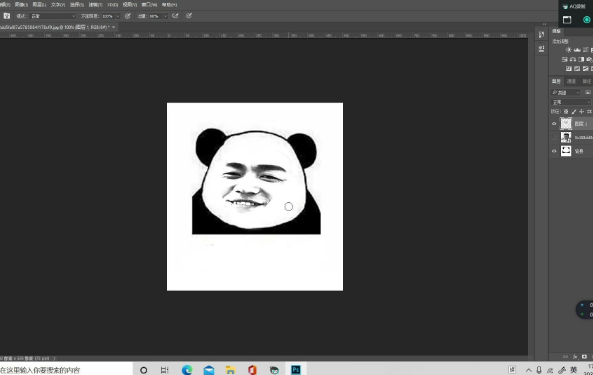
工具4. gif在线制作工具
gif在线制作工具,非常适合那些不想下载软件的人。你可以打开工具(https://gif.55.la)上传你的图片,然后使用在线编辑器来创建GIF。完成后,只需点击“生成GIF”按钮,就可以下载你的GIF动画了。
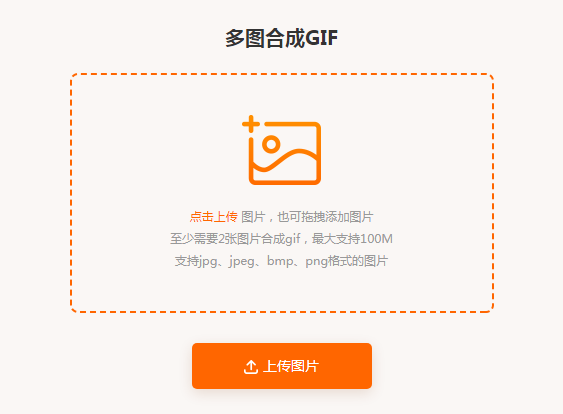
以上就是一些GIF动画制作软件的介绍。无论你是想要一个功能强大的图像编辑器,还是一个简单快捷的在线工具,这些软件都能满足你的需求。赶快试试吧,让你的图片动起来!

我拉网GIF制作
免费的GIF制作软件,轻松搞定表情包制作

 客户端下载
客户端下载
 GIF制作基础版
GIF制作基础版 GIF制作高级版
GIF制作高级版
 登录
登录 多图合成GIF
多图合成GIF

